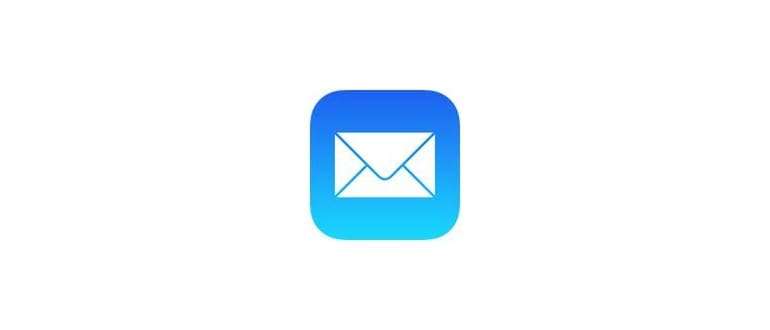Hai bisogno di accedere rapidamente a un sito web sul tuo Mac? Sei nel posto giusto! Utilizzando Spotlight, puoi aprire l’URL di un sito web da qualsiasi punto del Mac, ed è senza dubbio uno dei metodi più veloci per arrivare a un sito web. Anche se puoi utilizzare i segnalibri dal Dock, questo trucco ti farà risparmiare tempo prezioso.
Assicurati di avere una versione aggiornata di macOS poiché questo trucco funziona al meglio su macOS High Sierra e versioni successive. Condividi nei commenti la tua esperienza con Spotlight e come ha semplificato la tua navigazione!
Puoi aprire un dominio (ad esempio, osxdaily.com) oppure un link completo (come http://osxdaily.com/2016/07/10/add-website-shortcut-dock-mac/), e ti mostrerò come funziona per entrambi i casi.
Come aprire un URL del sito web da Spotlight su Mac
Ecco un trucco super semplice di Spotlight che rende tutto più veloce:
- In qualsiasi punto di macOS (Finder, un’altra applicazione, ecc.), premi Command + Spazio per visualizzare Spotlight.
- Digita l’URL che desideri aprire, ad esempio:
- Premi Invio per aprire immediatamente l’URL della pagina web che hai appena digitato.
osxdaily.com
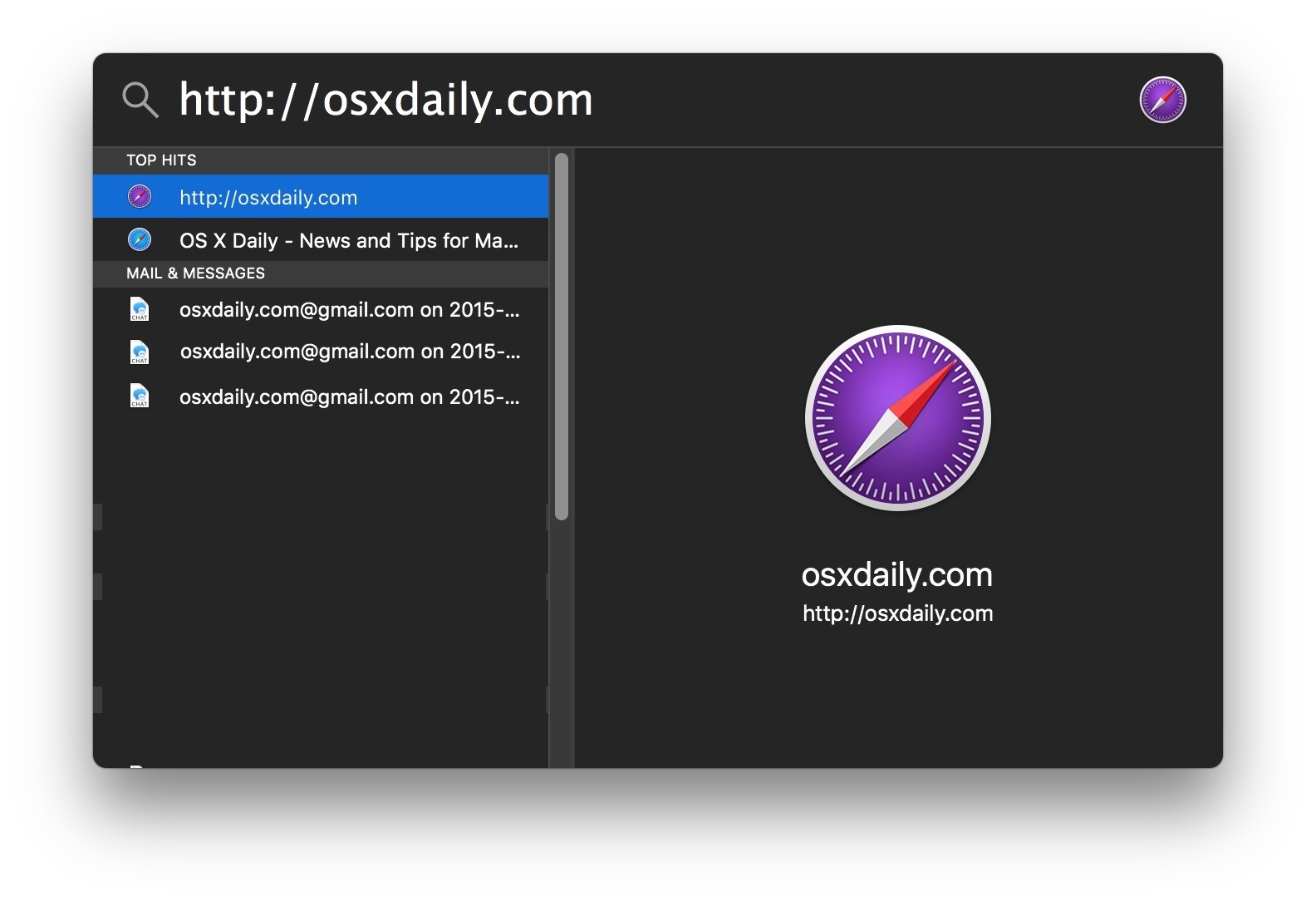
L’URL che hai digitato si aprirà nel tuo browser predefinito (di solito Safari, a meno che tu non l’abbia cambiato). Ad esempio, se il tuo browser predefinito è Safari e digiti «osxdaily.com» in Spotlight, si aprirà il tuo sito preferito in una nuova scheda o finestra.
È interessante notare che, se digiti un URL in Spotlight e poi ci passi sopra con il mouse, puoi vedere un’anteprima della pagina web direttamente lì.
Come aprire qualsiasi collegamento lungo o URL da Spotlight su un Mac
Se hai un link più lungo che vuoi aprire, puoi farlo facilmente anche con Spotlight. Ecco come:
- Copia il link completo negli appunti sul Mac. Ad esempio, puoi copiare questo URL per provare:
- Premi Command + Spazio per aprire Spotlight come al solito.
- Premi Command + V per incollare il link copiato, quindi premi Invio per aprire l’URL nel tuo browser predefinito.
http://osxdaily.com/2015/11/17/pin-tabs-safari-mac-os-x/

Per molti utenti, questi trucchi possono risultare più veloci rispetto all’aprire un browser web e incollare un URL direttamente nella barra degli indirizzi.
Ricorda, questo utilizzerà il tuo browser predefinito, che puoi cambiare a tuo piacimento. Negli esempi di schermate viene utilizzato Safari Tech Preview, ma puoi optare per Safari, Chrome, Firefox, Opera o qualsiasi altro browser tu preferisca.
Prova questi semplici trucchi di Spotlight e scopri come possono migliorare il tuo flusso di lavoro su Mac! È veloce e davvero intuitivo!
Aggiornamenti e novità per il 2024
Nel 2024, la funzionalità di Spotlight è stata ulteriormente ottimizzata, rendendo la ricerca e l’apertura di URL ancora più rapida. Con l’aggiornamento di macOS, gli utenti ora possono beneficiare di una maggiore integrazione con le applicazioni di terze parti. Ciò significa che, oltre a Safari, puoi configurare Spotlight per aprire link direttamente in app come Chrome o Firefox, semplicemente impostando il browser desiderato come predefinito.
Inoltre, Apple ha implementato suggerimenti intelligenti che appaiono mentre digiti nell’interfaccia di Spotlight. Questo rende ancora più facile trovare il sito giusto alla velocità della luce, riducendo i tempi di attesa e migliorando l’esperienza utente complessiva.
Non dimenticare di esplorare anche altre funzionalità nascoste di Spotlight, come la ricerca di file o applicazioni e la possibilità di effettuare calcoli rapidi, il tutto senza mai lasciare la tastiera. È un vero e proprio arsenale di produttività che ogni utente Mac dovrebbe sfruttare al massimo!